Jak přenést hudbu z Mac do iPhone X/8/7/6S/6 (Plus)
Tento článek se zaměřuje na řešení, jak přenášet hudbu z iphone do mac a jak do iphone přidávat skladby z Macu. Pokud máte nějaké problémy s přenosem hudby mezi iPhonem a Macem, najděte řešení níže. Nebo pokud máte požadavky na přenos videa, zkontrolujte řešení na jak přenášet videa z Mac do iPhone.
Tento článek obsahuje 3 částí:
Část 1. Přeneste hudbu z iPhone 8/7S/7/6S/6 (Plus) do mac
Řešení 1. Jak zkopírovat nezakoupené skladby z iPhone do Macu
Řešení 2. Jak přenést zakoupenou hudbu z iPhone do Mac
Část 2. Přenos hudby z Macu do iPhone 8/7S/7/6S/6 (Plus)
Řešení 3. Jak přidat hudbu do iphone bez itunes na Macu
Řešení 4. Jak synchronizovat hudbu z Mac do iPhone pomocí iTunes
Řešení 5. Jak posílat hudbu z Mac do iPhone přes cloudové služby
Část 3. Otázky a odpovědi
Otázky a odpovědi. Otázky a odpovědi pro přenos hudby mezi iPhonem a Macem
Řešení 1. Přeneste nezakoupenou hudbu z iPhone do Macu
Nemůžete se spolehnout na to, že iTunes přenese nezakoupenou hudbu, včetně skladeb z CD, stažených přes aplikaci nebo z webových stránek na iPhone, z vašeho iPhone do Macu, protože iTunes vám to nikdy neumožňují. iTunes nemohou zkopírovat nezakoupené skladby z iPhone do Macu. Pokud hledáte bezproblémový způsob, jak přenést všechny ty nezakoupené skladby nebo jakoukoli skladbu z vašeho iPhone do Macu, měli byste vyzkoušet nástroj, jak to udělat. Níže jsou uvedeny kroky, jak synchronizovat hudbu z iphone do mac pomocí DrFoneTool – Phone Manager (iOS). Můžete to zkusit, abyste viděli, jak to funguje.

DrFoneTool – Správce telefonu (iOS)
Řešení One Stop pro přenos hudby z iPhone mezi Mac a iPhone
- Přenášejte, spravujte, exportujte/importujte svou hudbu, fotografie, videa, kontakty, SMS, aplikace atd.
- Zálohujte si hudbu, fotografie, videa, kontakty, SMS, aplikace atd. do počítače a snadno je obnovte.
- Přenášejte hudbu, fotografie, videa, kontakty, zprávy atd. z jednoho smartphonu do druhého.
- Přenášejte mediální soubory mezi zařízeními iOS a iTunes.
- Podporujte všechny modely iPhone, iPad a iPod touch s jakoukoli verzí iOS.
Krok 1. Zakažte automatickou synchronizaci iTunes
Nejprve spusťte iTunes a klikněte iTunes vlevo nahoře > Předvolby … V zobrazeném okně klikněte na Zařízení tab. A pak zaškrtněte volbu Zabraňte automatickému synchronizaci iPodu, iPhonu a iPadů. Poté nebude váš iPhone aplikací iTunes vymazán.

Krok 2. Nainstalujte DrFoneTool (Mac)
Než začnete kopírovat hudbu z iPhonu do Macu, stáhněte si a nainstalujte si nejprve do Macu DrFoneTool (Mac). Je plně kompatibilní s Mac OS X 10.13, 10.12, 10.11, 10.10, 10.9, 10.8, 10.7, 10.6. A poté jej spusťte, vyberte ‘Phone Manager’ a připojte svůj iPhone k počítači Mac pomocí kabelu USB. Po připojení uvidíte DrFoneTool – Správce telefonu (iOS) vypadá jako na snímku.

Krok 3. Přeneste hudbu z iPhone 8/7S/7/6S/6 (Plus) do mac
Tab Hudba vyberte hudbu, kterou chcete exportovat do svého Macu, a klikněte Vývoz. Skladby budou exportovány do požadované složky ve 2 krocích.

Řešení 2. Jak přenést zakoupenou hudbu z iPhone do Mac
Mnoho lidí se snaží synchronizovat hudbu z iPhone 8/7S/7/6S/6 (Plus) do Macu. Je to funkční. Přenesené skladby jsou však omezeny na skladby zakoupené v iTunes nebo Apple APP Store. Níže jsou uvedeny kroky, jak přenést skladby zakoupené v iTunes z iPhone do Mac
Krok 1. Vypněte iTunes Auto Sync
Spusťte iTunes a klikněte na nabídku iTunes hned vedle malé ikony Apple na pásu karet. Klikněte Nastavení. V novém okně klikněte na Zařízení. A pak zaškrtněte možnost Zabraňte automatickému synchronizaci iPodu, iPhonu a iPadů.

Krok 2. Autorizujte svůj Mac pomocí Apple ID
klikněte Obchod v iTunes a vyberte Autorizovat tento počítač. Do okna výzvy zadejte stejné Apple ID, které jste použili k nákupu skladeb na vašem iPhone.
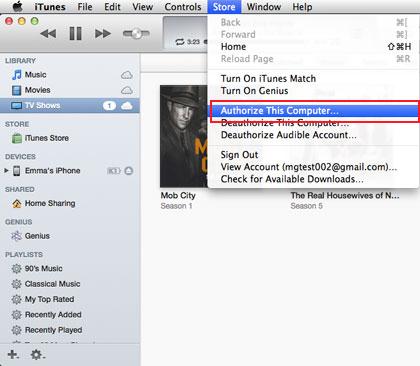
Krok 3. Přeneste zakoupenou hudbu z iPhone do iTunes
Připojte svůj iPhone k Macu. A pak klikněte Zobrazit> Zobrazit postranní panel. Jakmile uvidíte svůj iPhone, klikněte na něj a zobrazte rozevírací seznam. Vyberte ze seznamu Převody nákupů.
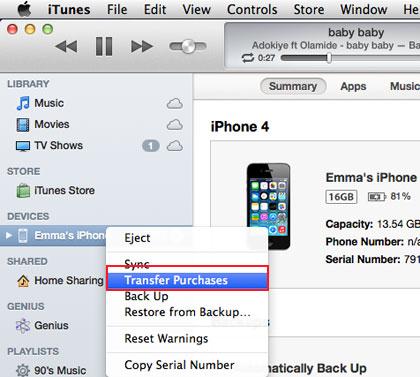
Řešení 3. Jak přidat hudbu do iphone bez itunes na Macu
Pokud se zobrazí varování, že váš iPhone bude vymazán při pokusu o synchronizaci hudby z iTunes do iPhone na Macu, zastavte prosím ihned proces synchronizace a vyzkoušejte DrFoneTool – Phone Manager (iOS), který vám pomůže přenést hudbu z Macu. na iPhone 8/7S/7/6S/6 (Plus) bez iTunes. Níže je uveden podrobný návod, jak na to.
Co budete potřebovat:
DrFoneTool – Správce telefonu (iOS)
Mac s nainstalovaným iTunes
Váš iPhone a jeho USB kabel
Krok 1. Zakažte automatickou synchronizaci iTunes
Na Macu spusťte iTunes. Klikněte na iTunes, který je na pravé straně ikony Apple zcela vlevo nahoře. Vyberte Předvolby. V okně vyhledejte a klikněte na zařízení. A pak zaškrtněte „Zabránit automatické synchronizaci iPodů, iPhonů a iPadů“.

Krok 2. Stáhněte si DrFoneTool – Správce telefonu (iOS)
Stáhněte a nainstalujte DrFoneTool (Mac). Funguje dobře s iMacem, MacBookem Pro a MacBookem Air se systémem OS X 10.6 a novějším Mac OS. Připojte svůj iPhone k počítači Mac pomocí kabelu USB. Spusťte DrFoneTool – Phone Manager a zvolte Transfer, na pravé straně uvidíte hlavní okno jako snímek.

Krok 3. Přidejte hudbu z Mac do iPhone bez iTunes
klikněte Hudba v horní části okna. Odtud můžete vidět seznam všech skladeb na vašem iPhone. Klikněte na trojúhelník pod přidat tlačítko na horní straně. V rozevíracím seznamu vyberte přidat. Poté vás okno zavede do vašeho Macu, kde můžete procházet složku skladeb nebo hudební sbírky. Vyberte si ten, který potřebujete, a klikněte OTEVŘENO pro kopírování hudby z Mac do iPhone.

Řešení 4. Jak synchronizovat hudbu z Mac do iPhone pomocí iTunes
Pokud byl váš iPhone 8/7S/7/6S/6 (Plus) spárován s vaším Macem, můžete pomocí iTunes na vašem Macu volně synchronizovat skladby s vaším iPhonem. Data na vašem iPhone se neztratí. Chcete-li používat iTunes k přesunu skladeb z Macu do iPhone, upgradujte nejprve iTunes na nejnovější verzi. Můžeš download nejnovější verzi z oficiálních stránek Apple. Postupujte podle níže uvedených kroků a zjistěte, jak na to.
Krok 1: Spusťte iTunes na vašem Macu. Klepněte na iTunes Soubor nabídky na pásu karet a vyberte Přidat soubor do knihovny přidat skladby z místního pevného disku do knihovny iTunes.
Krok 2: Klepněte na tlačítko Pohled v iTunes a vyberte Ukázat Sidebar. Připojte svůj iPhone 8/7S/7/6S/6 (Plus) k Macu pomocí USB kabelu. Po připojení vidíte svůj iPhone pod ZAŘÍZENÍ.
Krok 3: Klikněte na svůj iPhone na postranním panelu. Klikněte Hudba záložka na pravé straně. Šek Synchronizace hudby. Dále byste měli vybrat skladby a kliknout aplikovat pro přesun skladeb z Macu do iPhone.
Řešení 5. Jak posílat hudbu z Mac do iPhone přes cloudové služby
Kromě použití iTunes a nástroje třetí strany k přidávání hudby z Macu do iPhone 8/7S/7/6S/6 (Plus) můžete stále vyzkoušet cloudové služby pro přenos hudby z Macu do iphone. Zde jsou některé známé cloudové služby, které vám umožní užívat si hudbu.
# 1. Google Přehrávání hudby. Neber mě špatně. Nepřesvědčuji vás, abyste z něj odposlouchávali hudbu, ale snažím se říci, že vám nabízí službu nahrát až 20000 XNUMX skladeb z vašeho Macu do cloudu zdarma. Můžete nainstalovat Přehrávač na vašem Macu a nejprve nahrajte skladby. A poté nainstalujte klienta Google Music – Melodie na vašem iPhone, abyste mohli tyto nahrané skladby přehrát zdarma.
# 2. Dropbox. Dropbox je jako kontejner v cloudu, který vám umožní dát do něj vše, samozřejmě včetně písniček. Vše, co potřebujete, je nainstalovat Dropbox na Mac a Dropbox pro iPhone. Vytvořte si účet a umístěte skladby z Macu do kontejneru. Později synchronizujte Dropbox a užívejte si hudbu volně na svém iPhonu.
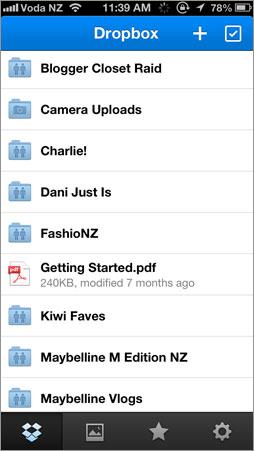
# 3.VOX. Abych byl upřímný, VOX funguje spíše jako přehrávač médií, ale umožňuje vám synchronizovat hudbu z vašeho Macu do iPhone přes AirPlay. A promiňte, musím říct, že je to opravdu působivá hudební aplikace k prozkoumávání online rozhlasových stanic. A také jej můžete použít k přehrávání vybrané hudby z iTunes Library.
Část 6. Otázky a odpovědi pro přenos hudby mezi iPhonem a Macem
Otázka 1: Zakoupil jsem si Macbook a chci vědět, jestli si stáhnu hudbu ze svého iPhone 4s do svého MacBooku, smažu všechny skladby z mého iPhone a budou upgradovány o jednu skladbu, kterou mám na MacBooku, protože můj iPhone není synchronizován s tento MacBook?
Odpověď: Nejprve bych měl říci, že nemůžete stahovat hudbu z vašeho iPhone 4s do vašeho macbooku, pokud svůj počítač neautorizujete pomocí Apple ID, které jste použili k nákupu skladeb na vašem iPhone v iTunes. Poté v předvolbách iTunes pro zařízení vypněte automatickou synchronizaci. Později přeneste zakoupené skladby z iPhonu do MacBooku. Chcete-li přenést skladby, které nebyly zakoupeny v iTunes, viz -jak přenést všechny skladby z iPhone do Mac. A je jisté, že pokud přenesete pouze zakoupené skladby z iPhonu do Macu bez synchronizace, skladby na vašem iPhonu nebudou vymazány.
Otázka 2: Mám dva Macy, iMac a MacBook. Nemůžu mít svůj iPhone synchronizovaný s oběma Mac. Vymaže mi to iPhone. Existuje nějaký způsob, jak přidat skladby do iPhone z jakéhokoli počítače Mac bez iTunes?
Odpověď: Takto je navržen iPhone. Chcete-li přenést skladby z Macu do iPhone přes iTunes, měli byste porovnat svůj iPhone s Macem. Pokud chcete přidat skladby do iPhone na Mac bez iTunes, přečtěte si, jak importovat skladby z Macu do iPhone bez iTunes.
Otázka 3: Veškerá moje hudba byla zakoupena na můj iPhone 8/7S/7/6S/6 (Plus), nemám originální počítač…. Existuje nějaký způsob, jak to mohu zkopírovat z mého iphone, nebo musím veškerou hudbu stáhnout znovu přes MacBook, protože telefon a MacBook používají stejnou službu iCloud.
Odpověď: V této situaci uživatelé nemusí stahovat veškerou hudbu znovu přes MacBook, ale přenášet zakoupené skladby z iPhone do Mac přes iTunes.
Otázka 4: Jak mohu synchronizovat svůj iPhone s novým počítačem, aniž bych ho musel mazat a synchronizovat? Mám iPhone 4s, který jsem použil k synchronizaci se svým starým počítačem se systémem Windows. Nyní mám macbook air a samozřejmě chci začít synchronizovat svůj iPhone na mém Macu místo Windows PC. Chci používat Mac iTunes pro synchronizaci a vkládání hudby z Macu do iPhone, ale nechci o žádnou hudbu přijít.
Odpověď: Zde jsou dvě řešení: synchronizace hudby z Mac iTunes do iPhone 8/7S/7/6S/6 (Plus) a vymazání původních dat nebo přenos hudby z Macu do iPhone bez iTunes. To je ta nejjednodušší odpověď.

Proč si to nestáhnout a zkusit to? Pokud vám tento návod pomůže, nezapomeňte ho sdílet se svými přáteli.
poslední články

